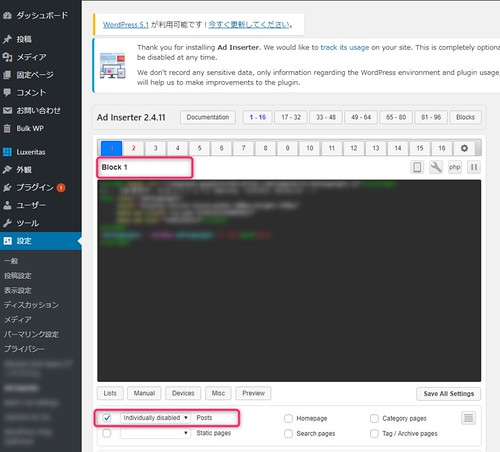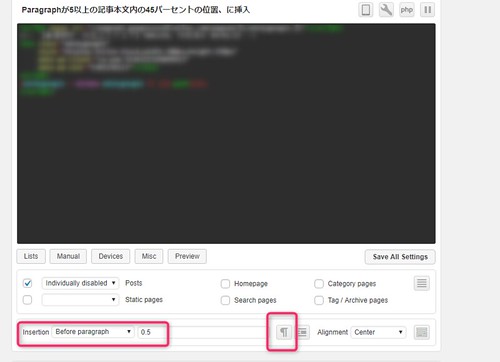WordPressで任意の位置にアドセンス広告を自動的に挿入する方法

押せる目次
WordPressで任意の位置にアドセンス広告を自動的に挿入するとは?
記事本文内の任意の位置に自動的にアドセンス広告を挿入する方法の例として
- Pタグが5以上含まれる記事に対して
- 本文の上から45パーセントの位置に
アドセンス広告を自動的に挿入する方法について解説します。
これにはAd Inserterというプラグインを使いますので予めインストールしておいてください。
WordPressで任意の位置にアドセンス広告を自動的に挿入する具体的手順
インストールと有効化が完了したらWordPressにログインして、設定からAd inserterの画面を開いてください。
上記のような画面になります。
1~ のタブは設定の数です。
中央の黒い四角のエリアは、アドセンス広告のソース挿入エリアです。
黒いエリアの上の Block 1 のところは設定名です。自由に設定名を変えられます。(変えても変えなくてもOK)
黒エリアにアドセンス広告タグを挿入します。
ここに挿入する広告の種類はアドセンスの記事内広告に限らずなんでもいけると思います。(レクタングルとレスポンシヴのみ確認)
また、下の Postsの横のブルダウンからindividually disabled を選んでチェックを入れておくと、固定ページには適用されなくなります。
「
問い合わせフォームなどの固定ページでは記事内に広告を入れたくない」といった場合にはチェックを入れておくとよいでしょう。
次にIsertionの部分を見ましょう。
画像では【Before paragraph】【0.5】としていますが、これは【記事内の50パーセント】【段落の後】の位置という意味です。
なので45パーセントの位置にする場合は、0.45としてください。
そのあとは、Pが反転したようなアイコンをクリックします。
すると上記ののように、新たな設定が開きます。
右側の Minimum number of paragraphs のところに5と入力してください。
これでPタグが最低5以上ある記事に対してのみ、適用されるようになります。
設定が終わったら保存を忘れずに
設定が完了したら Save All Settingsをクリックして設定を保存するのを忘れずに。クリックすると設定が即時反映されます。
おしまいに
Ad Inserterでは、他にも様々な方法で設定することができます。
UIが英語なのがネックですが、非常に便利なツールです。
便利そうだなと感じたらぜひ一度使ってみてくださいね。